PPT取消顯示屏幕提示的方法
時間:2023-09-08 14:20:28作者:極光下載站人氣:94
很多小伙伴之所以喜歡使用PPT程序來對演示文稿進行編輯,就是因為PPT中的功能十分的豐富,并且操作簡單,我們可以根據自己的需求對演示文稿中的幻燈片進行順序調整或是圖片、文字、圖表等內容的添加。在使用PPT編輯演示文稿的過程中有的小伙伴想要取消屏幕提示,這時我們只需要進入powerpoint選項頁面,然后在常規設置頁面中打開“屏幕提示樣式”選項,接著在下拉列表中選擇“不顯示屏幕提示”選項,再點擊確定選項即可。有的小伙伴可能不清楚具體的操作方法,接下來小編就來和大家分享一下PPT取消顯示屏幕提示的方法。
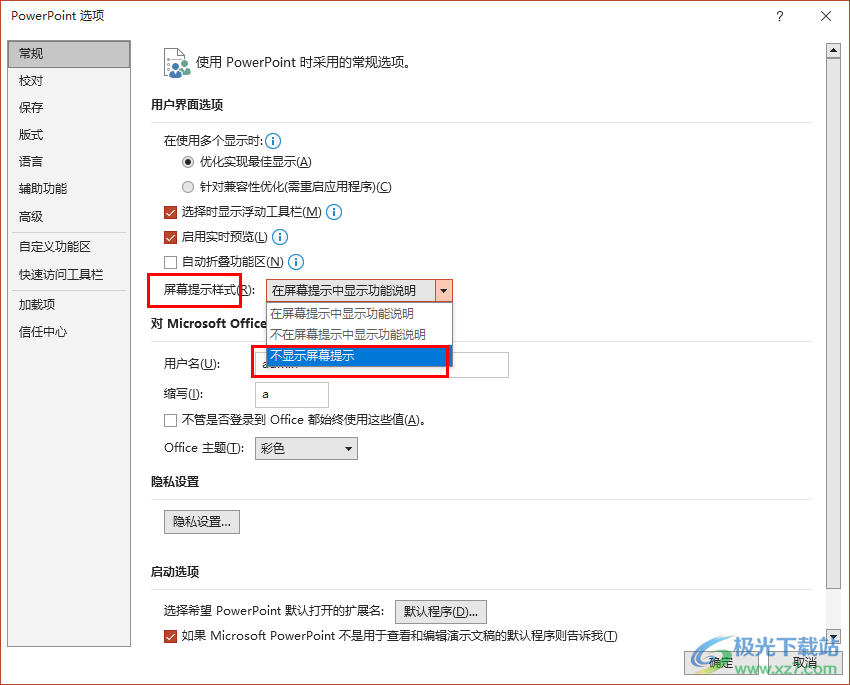
方法步驟
1、第一步,我們在電腦中找到需要編輯的演示文稿,右鍵單擊該演示文稿然后在菜單列表中點擊“打開方式”選項,再在子菜單列表中選擇“PowerPoint”選項
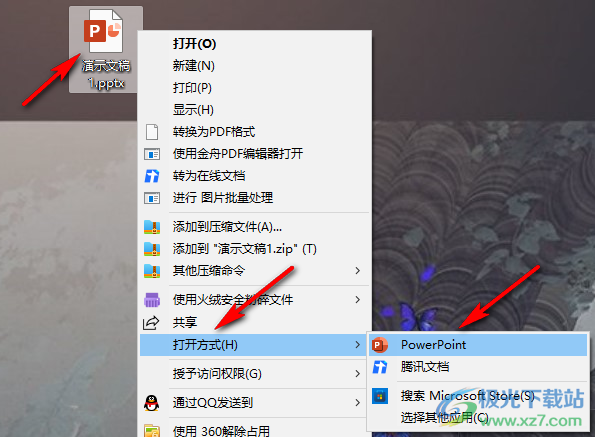
2、第二步,進入PPT頁面之后,我們在頁面左上角點擊打開“文件”選項
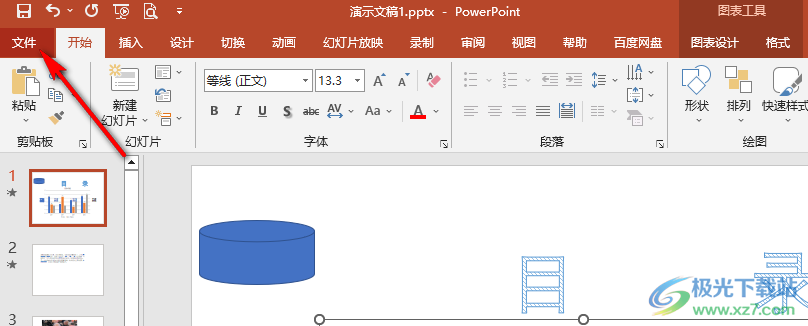
3、第三步,進入文件頁面之后,我們在左側列表的最下方找到“選項”,點擊打開該選項
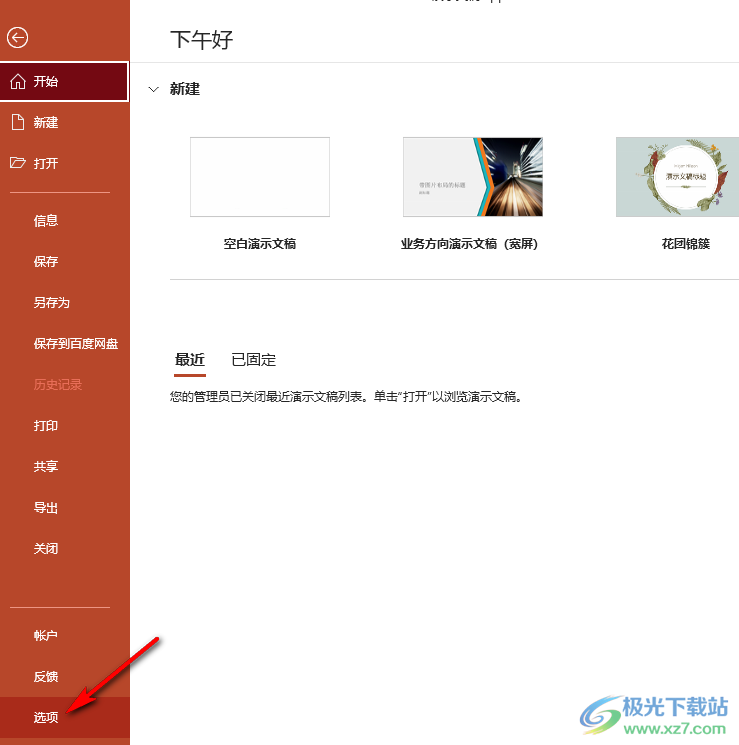
4、第四步,進入PowerPoint選項頁面之后,我們在常規設置頁面中點擊打開“屏幕提示樣式”選項
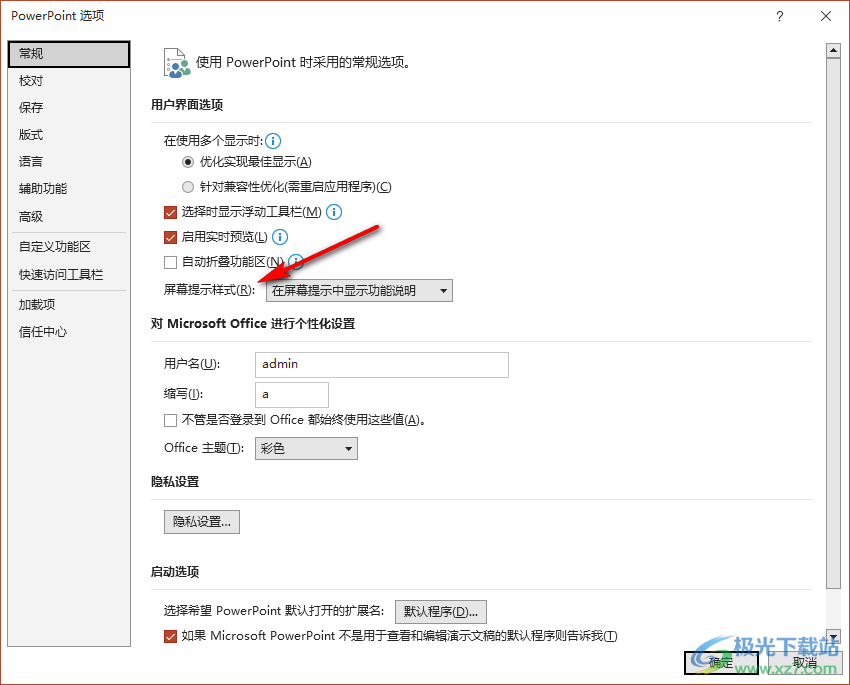
5、第五步,最后在“屏幕提示樣式”的下拉列表中選擇“不顯示屏幕提示”選項,再點擊“確定”選項即可
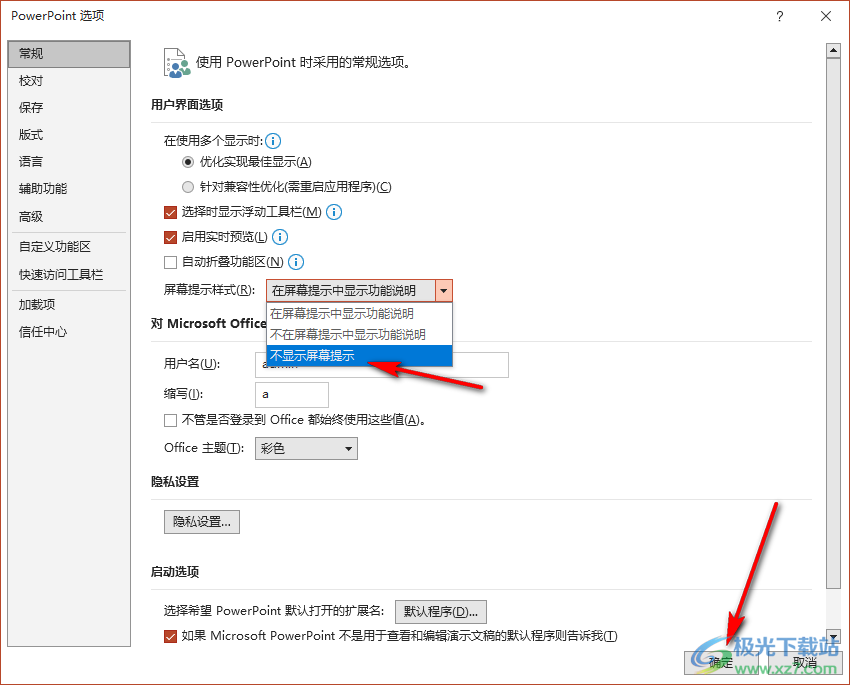
以上就是小編整理總結出的關于PPT取消顯示屏幕提示的方法,我們進入PPT的選項頁面,然后在常規設置頁面中打開“屏幕提示樣式”,再在下拉列表中選擇“不顯示屏幕提示”選項,最后點擊確定選項保存設置即可,感興趣的小伙伴快去試試吧。

大小:60.68 MB版本:1.1.2.0環境:WinXP, Win7, Win10
- 進入下載
相關推薦
相關下載
熱門閱覽
- 1百度網盤分享密碼暴力破解方法,怎么破解百度網盤加密鏈接
- 2keyshot6破解安裝步驟-keyshot6破解安裝教程
- 3apktool手機版使用教程-apktool使用方法
- 4mac版steam怎么設置中文 steam mac版設置中文教程
- 5抖音推薦怎么設置頁面?抖音推薦界面重新設置教程
- 6電腦怎么開啟VT 如何開啟VT的詳細教程!
- 7掌上英雄聯盟怎么注銷賬號?掌上英雄聯盟怎么退出登錄
- 8rar文件怎么打開?如何打開rar格式文件
- 9掌上wegame怎么查別人戰績?掌上wegame怎么看別人英雄聯盟戰績
- 10qq郵箱格式怎么寫?qq郵箱格式是什么樣的以及注冊英文郵箱的方法
- 11怎么安裝會聲會影x7?會聲會影x7安裝教程
- 12Word文檔中輕松實現兩行對齊?word文檔兩行文字怎么對齊?
網友評論